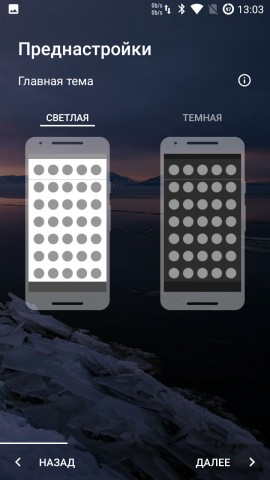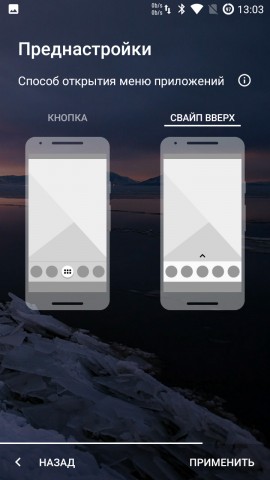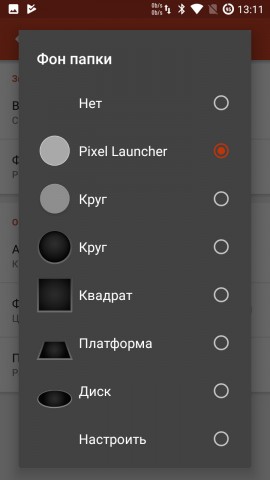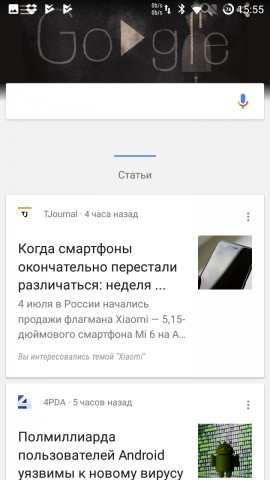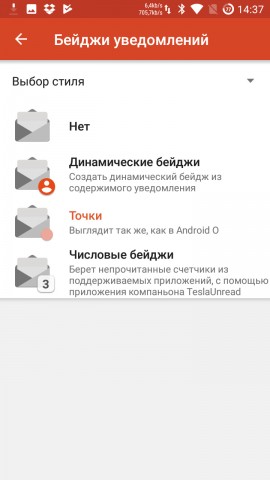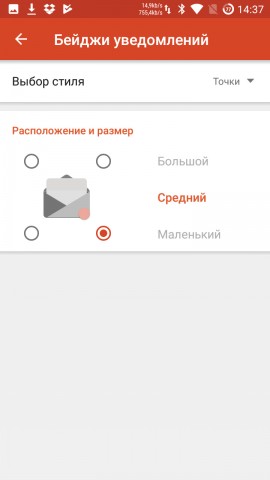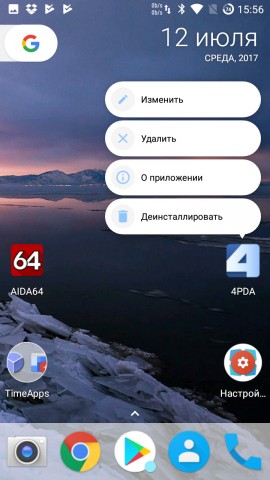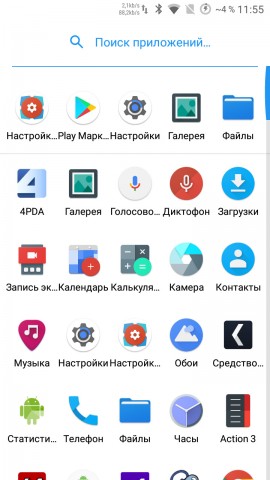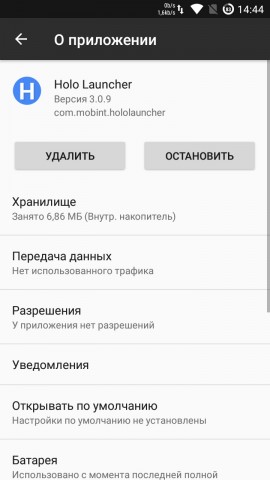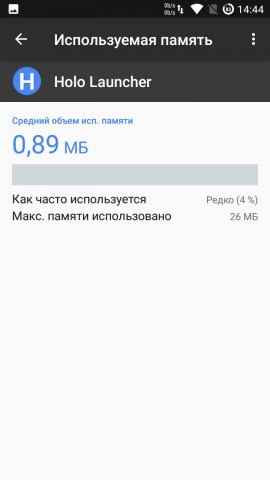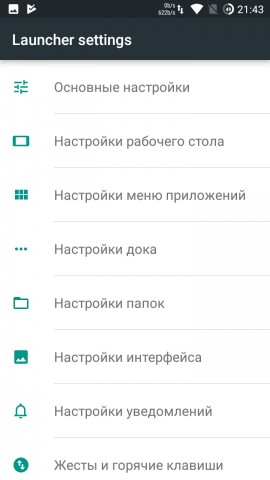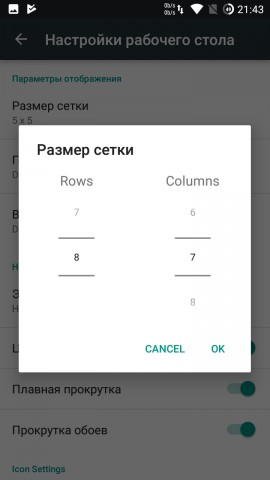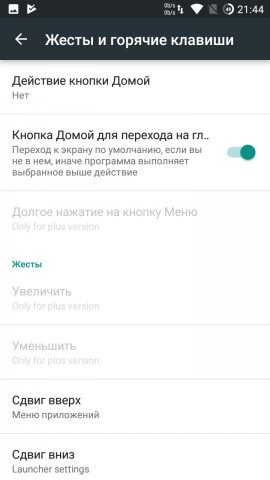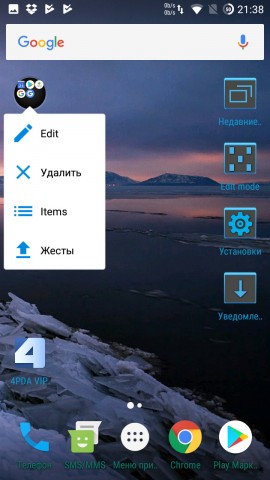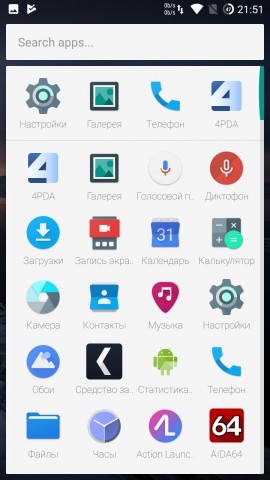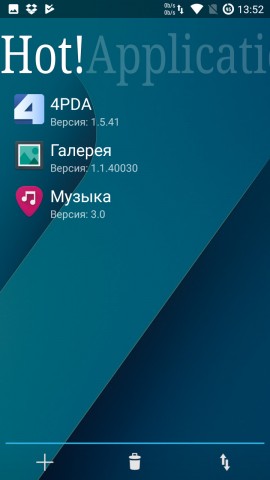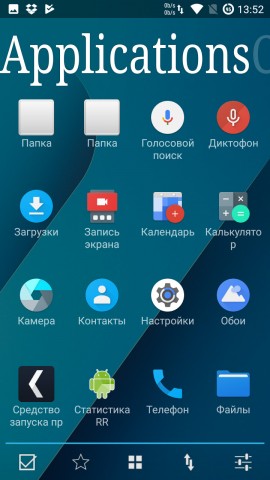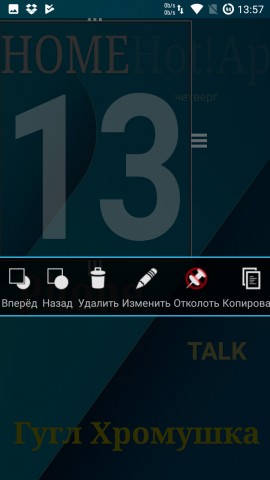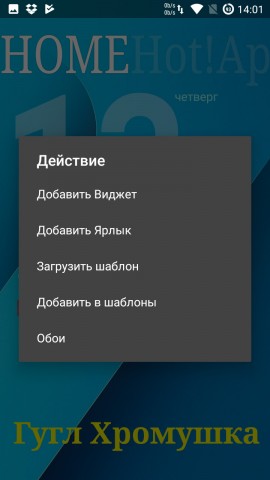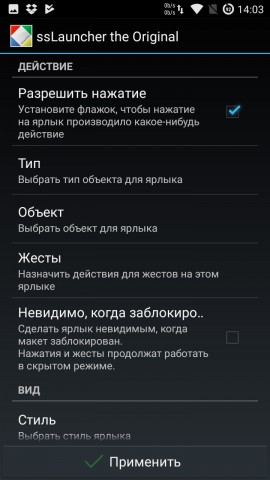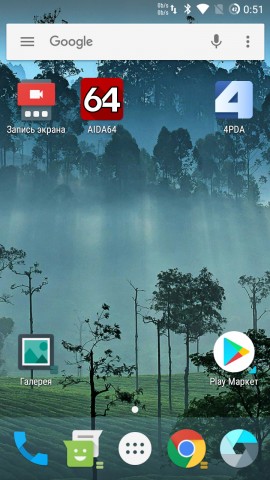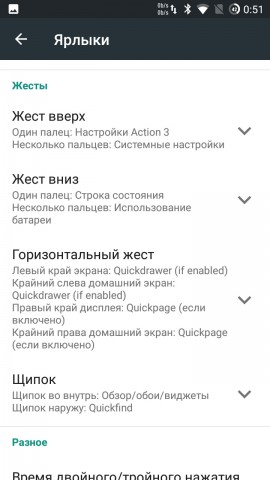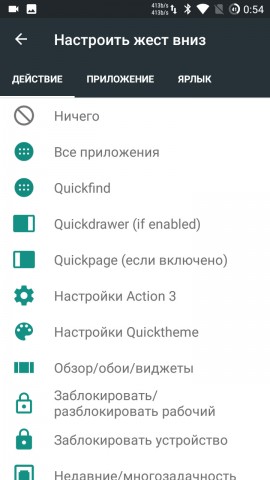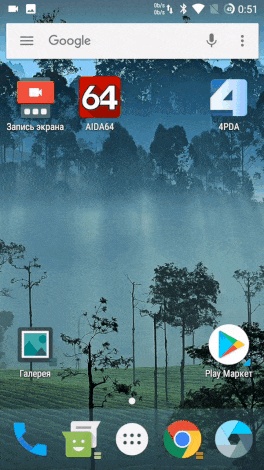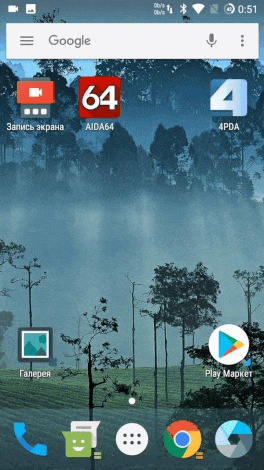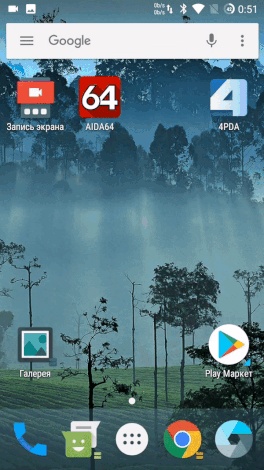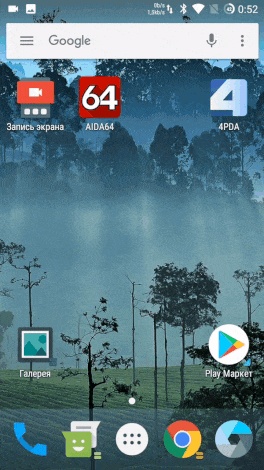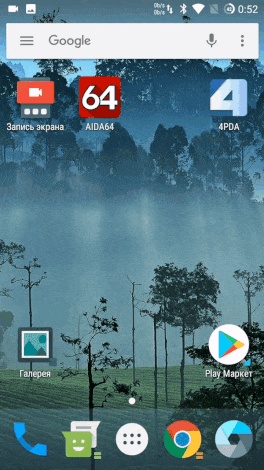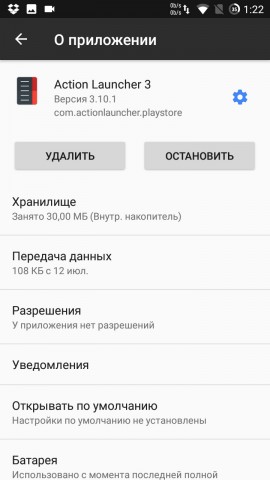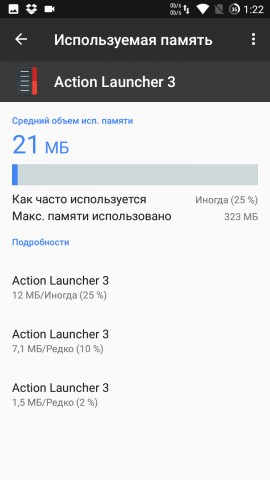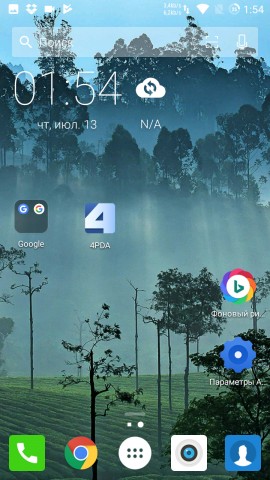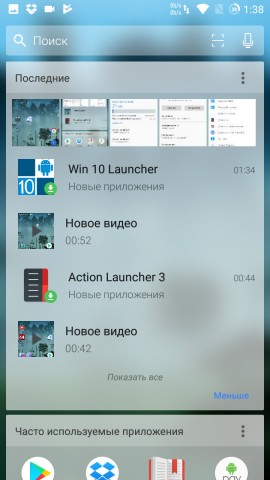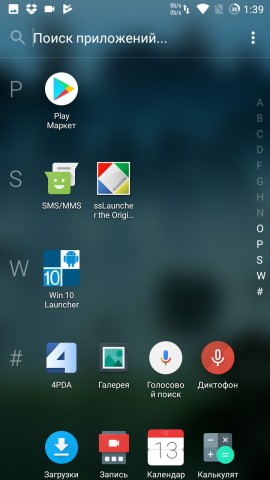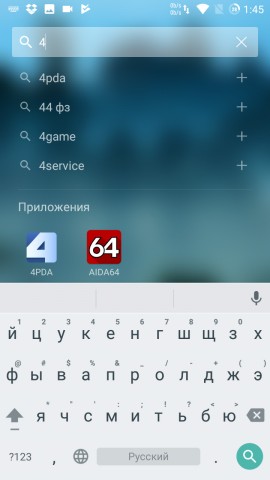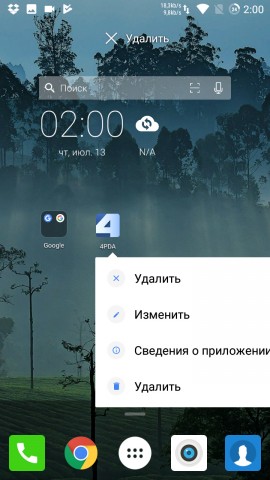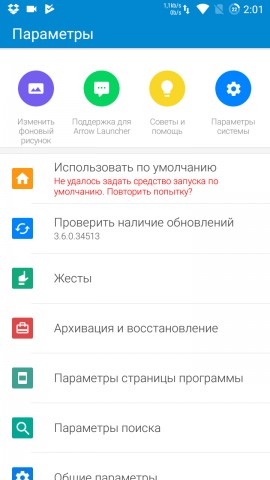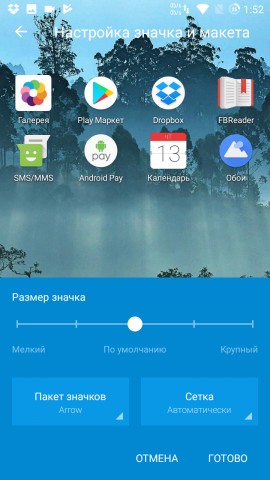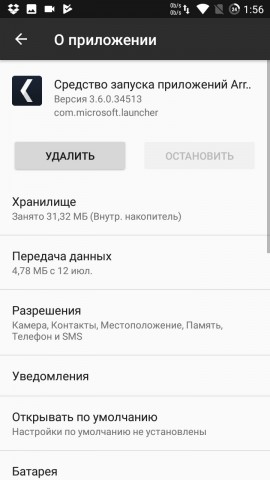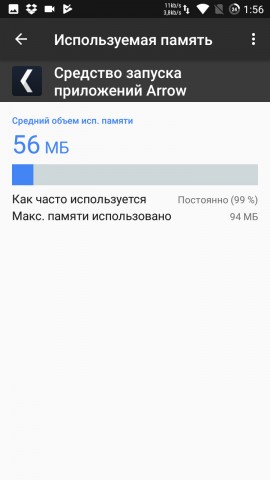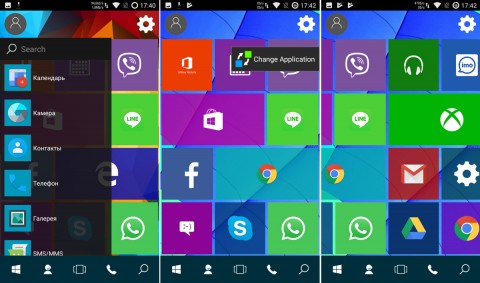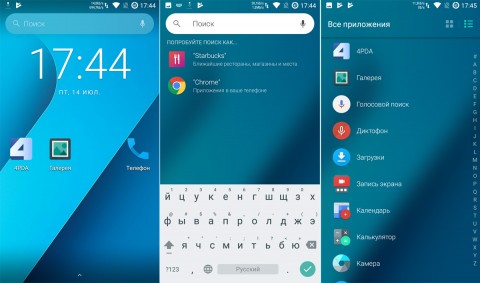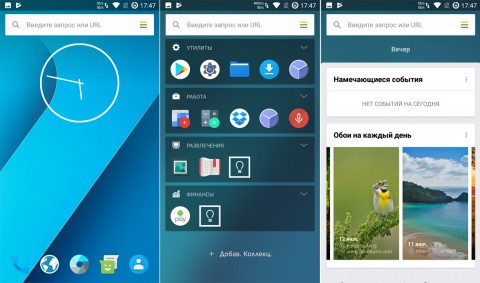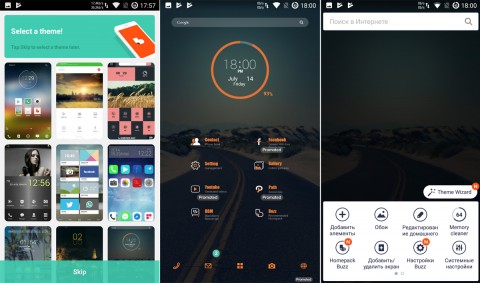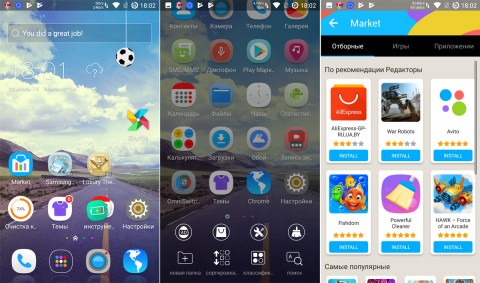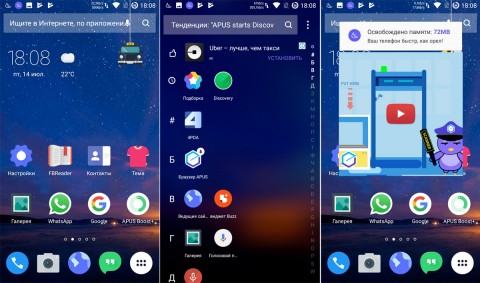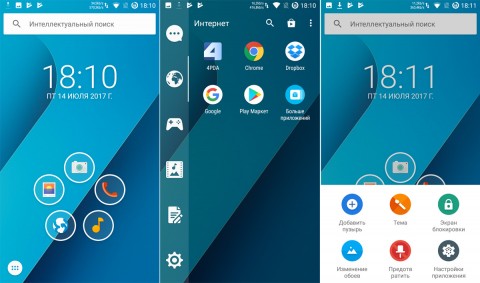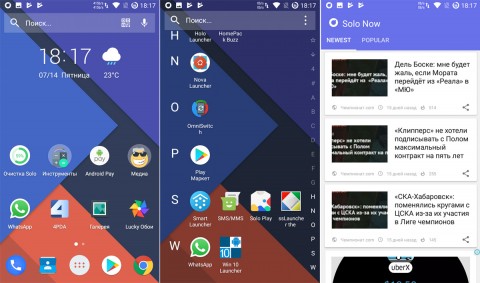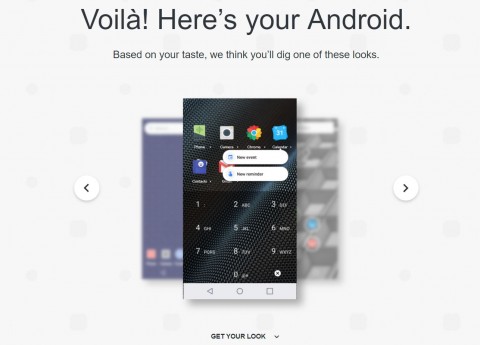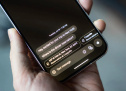Пять лончеров для Android, которые способны изменить вашу жизнь

Какая графическая оболочка лучше? Одна из главных тем для холивара среди пользователей Android. Мы предлагаем пять вариантов ответа на этот вопрос. При этом не выбираем любимчиков и не раздаем призовые места. Мы просто предложим лучшие, с нашей точки зрения, лончеры под разные задачи: для слабых устройств и для быстрого доступа ко всем функциям, для любителей кастомизации и для тех, кто хочет получить функции Android O уже сегодня. Все они не требуют root-прав и каких-либо танцев с бубном, их можно менять буквально одним тапом.
Для тех, кто хочет скорее попробовать Android O: Nova Launcher
Обновленный Pixel Launcher - стоковый лончер для актуальных версий Android - в Android O будет иметь немало интересных функций. К тому же для его установки не потребуются root-права, поэтому оценить преимущества решения от Google смогут все желающие. Вот только пока неизвестно, сколько придется ждать: по версии инсайдера, на фирменных смартфонах компании релиз Android O состоится уже в августе, но не факт, что лончер сразу будет доступен для свободного скачивания. Зато уже сейчас можно оценить некоторые его функции. Они реализованы в последней (на момент публикации статьи) версии Nova Launcher - 5.3. Следует иметь в виду, что для некоторых функций потребуется приобрести платную версию за 300 рублей.
Первым делом можно придать Nova Launcher вид графической оболочки от Google, следуя уже опубликованной на 4PDA инструкции. Основные настройки придется сделать при первом запуске лончера (правильные - на скриншотах ниже).
Дадим краткую пошаговую инструкцию, как соорудить из Nova Launcher вылитый Pixel Launcher после первого запуска. Зайдите в настройки лончера и произведите следующие изменения:
- Рабочий стол &8594; Сетка рабочего стола &8594; 5х5 (максимум 12х12).
- Рабочий стол &8594; Параметры значка &8594; Размер значка 115%.
- Меню приложений &8594; Сетка меню приложений &8594; 5х5.
- Меню приложений &8594; Цвет акцента прокрутки - голубой.
- Панель «Избранное» &8594; Фон панели &8594; форма - прямоугольник, цвет - белый, прозрачность - 40%.
- Папки &8594; внешний вид папки - сетка, фон папки - Pixel Launcher.
- Жесты и ввод &8594; включить фразу «OK, Google!»
- Опционально можно установить соответствующий icon pack.
Одно из самых заметных нововведений в обновленном Nova Launcher - полноценная интеграция Google Now (ранее была доступна только функция «OK, Google!»). Пока что для его поддержки требуется скачать небольшое приложение-компаньон. Разумеется, сервис от Google тоже должен быть установлен в системе.
Появилась и поддержка оповещений на иконках приложения. В настройках Nova Launcher нужно найти пункт «Бейджи уведомлений», где выбрать вариант по вкусу, а актуальный вариант Pixel Launcher заботливо подписан.
Никуда не делись действия по долгому нажатию на иконку. Но, увы, настроить их нельзя, и возможности посмотреть виджеты к каждому приложению в них пока нет. На скриншотах ниже можно увидеть, как выглядит система с настроенным Nova Launcher.
Для тех, кто хочет гарантированно избежать тормозов: Holo Launcher
Данный лончер - самый «легкий» из всех рассматриваемых: занимая всего 6,67 МБ на устройстве, он использует в среднем 10 МБ ОЗУ. Максимум за время тестирования составил 41 МБ. Насколько требовательнее по сравнению с Holo к ресурсам другие лончеры, видно по таблице.
| Графическая оболочка | Размер дистрибутива | Макс. использование ОЗУ |
| Nova Launcher | 5,50 МБ | 148 МБ |
| Holo Launcher | 1,77 МБ | 41 МБ |
| ssLauncher the Original | 1,64 МБ | 94 МБ |
| Action Launcher | 21,13 МБ | 323 МБ |
| Arrow Launcher | 7,62 МБ | 94 МБ |
Обычно Holo Launcher занимает еще меньше места в памяти. Это делает его идеальной кастомизируемой графической оболочкой для бюджетных и старых устройств с 1-2 ГБ оперативной памяти. На Samsung Galaxy Note II при стандартных нагрузках так и не удалось добиться хотя бы едва заметных фризов и подвисаний - интерфейс лончера просто летает.
Назвать его гибко настраиваемым едва ли получится, но это и не удивительно при столь небольшом объеме. Тем не менее, меню настроек предлагает намного больше возможностей, нежели большинство лончеров от производителей: тут тебе и шрифты, и изменяемая сетка иконок для рабочего стола и меню приложений, и настраиваемые жесты с рабочего стола - в общем, есть где разгуляться. Некоторые функции доступны только в платной версии за 387 рублей. Но перед покупкой стоит задуматься: последний раз она официально обновлялась в Play Market почти пять лет назад - в сентябре 2012 года. Бесплатная обновлена в текущем апреле.
В Holo Launcher есть иконки для перехода в окно настроек рабочего стола, опускания шторки уведомлений и открытия меню недавних приложений. Они удобны, если по каким-то причинам штатные средства не подходят: например, слишком далеко тянуться за шторкой в самый верх шестидюймового дисплея.
Для тех, кто любит полную кастомизацию: ssLauncher the Original
Данный лончер, пожалуй, самый необычный в нашей подборке, и довольно успешно переосмысляет традиционный подход к интерфейсу смартфона. Он разделен на фиксированные рабочие столы: домашний, избранные приложения, все приложения, контакты, закладки и команда разработчиков. На домашнем экране обитают исключительно текстовые виджеты, а остальные столы хоть и перерисованы с нуля, но похожи на соответствующие меню классического Android.
Редактировать столы нельзя (только стиль заголовков), зато каждый элемент настраивается с точностью до пикселя. В буквальном смысле: во время передвижения виджетов на экране отображаются их координаты и размеры, а в центре экрана появляется стрелочка для точного позиционирования. Каждый элемент интерфейса настраивается по долгому тапу: виджет можно не только переместить, но расположить его на переднем или заднем плане относительно других виджетов, удалить, перейти к более глубоким настройкам, закрепить/открепить, копировать или сохранить его стиль для создания новых аналогичных виджетов.
Количество настроек тоже дает неограниченный простор фантазии: с виджетом можно сделать буквально что угодно, начиная с внешнего вида (шрифт, цвет, прозрачность фона, угол поворота) и заканчивая действиями по тапу и свайпу в каждую из четырех сторон. Несмотря на кажущуюся запутанность, разобраться с настройками - дело двух минут. И не придется каждый раз изучать новые параметры: для всех элементов они одинаковы. Меню приложений имеет минимальные настройки: показывать все программы или только избранные, тип их сортировки и возможность перейти к карточке любого установленного приложения.
Для тех, кто ищет достойную альтернативу шорткатам: Action Launcher
Action Launcher не такой богатый в плане дизайнерских изысков. По большей части он похож на Pixel Launcher, хотя и позволяет немного поиграть с внешним видом системы и настроить ее на свой вкус. Зато у него есть огромное преимущество: настраиваются практически любые жесты, которые вы можете представить, под любое действие, будь то открытие меню настроек свайпом вверх, поиск по приложениям щипком от центра или же быстрое SMS на заданный номер свайпом двумя пальцами. Сценариев неисчислимое количество.
Впрочем, как известно, лучше один раз увидеть, поэтому вместо тысячи слов - GIF’ы с демонстрацией некоторых возможностей «шорткатов» Action Launcher.
- Жест вниз: сверху - классическая шторка уведомлений (не настраивается), от центра - спрятать/показать статус-бар.
- Жест вверх: одним пальцем - настройки Action Launcher, двумя пальцами - системные настройки.
- Боковые жесты (на крайних экранах): слева - Quickdrawer со всеми приложениями по алфавиту, справа - Quickpage - дополнительный домашний экран поверх стандартного с виджетами и иконками приложений.
- Щипки: к центру - стандартный переход к настройке обоев и виджетов (настраивается), от центра - переход к поиску по приложениям.
- Свайп вверх от иконки приложения или двойной тап по ней: открыть виджет приложения (настраивается).
Как вы уже поняли, вариантов - множество, и даже самый привередливый кастомайзер сумеет настроить устройство с Action Launcher под себя. Впрочем, для этого удовольствия придется потесниться с точки зрения оперативной памяти: если на накопителе лончер занимает всего 30 МБ, то ОЗУ съедает прилично - до 300 МБ, а то и больше.
Для тех, кто ностальгирует по Windows Phone: Arrow Launcher от Microsoft
И сразу спойлер: плиток не будет, WP-подобный интерфейс - удел других лончеров, об одном из которых будет сказано ниже. Несмотря на это, даже бывшие пользователи этой мобильной ОС будут чувствовать себя более чем комфортно в Arrow Launcher. Microsoft сделали приятный во всех отношениях интерфейс с элементами WP, но не отходя далеко от традиций Google. Перед нами хорошо знакомые рабочие столы, которые можно скроллить опционально по горизонтали или вертикали; приятное меню приложений; аналог Google Now, расположенный в том же месте - слева от крайнего экрана; поисковая строка Bing (можно заменить на Google или даже Яндекс) с голосовым вводом и считывателем QR и штрих-кодов.
Статус-бар и шторка уведомлений тоже никуда не делись и остались нетронутыми, то бишь системными. Правда, настройки позволяют спрятать шторку, но тогда потребуется дополнительный свайп, чтобы узнать статус подключения к сети или остаток заряда аккумулятора. Зато свайп от центра активирует поисковую строку и заодно показывает часто используемые приложения. Присутствует и фирменная фишка Pixel Launcher - контекстное меню (отключаемое) по долгому нажатию на иконку приложения. Увы, перехода к виджетам а-ля Android O она пока не имеет.
Меню настроек Arrow Launcher открывает немало возможностей по кастомизации интерфейса, включая изменяемый макет рабочего стола, установку наборов иконок и многое другое. Приятный лончер благодаря этому становится еще привлекательнее.
Шутки про тормознутую «Винду» в сторону: несмотря на свой вес в 31 МБ, Arrow Launcher работает весьма шустро, и за все время тестирования не вышел за границу в 100 МБ оперативки.
Краткий гид по другим любопытным лончерам
- Win 10 Launcher: яркий плиточный интерфейс, весьма удачно копирующий Windows 10 Mobile.
- Evie Launcher: легкий, минималистичный, аккуратный и приятный лончер, в котором нет ничего лишнего.
- Yahoo Aviate Launcher: лончер с акцентом на структуризацию приложений: вместо соответствующего меню - специальные рабочие столы, плюс аналог Google Now.
- Buzz Launcher: попытка переосмысления традиционного интерфейса смартфона.
- C Launcher: большое количество цветов, настроек, тем, обоев и, увы, рекламы. Один из многих себе подобных, подойдет для любителей ярких и простых решений.
- APUS: Аккуратный, миловидный лончер, который обещает ускорить работу устройства (и даже немного делает это).
- Smart Launcher 3: легкая, элегантная и не претенциозная попытка изобрести велосипед, изменив расположение иконок приложений на рабочем столе.
- Solo Launcher: приятный лончер с большим количеством настроек на любой вкус.
Выбери свой лончер: тест от Google
Если после прочтения текста остались сомнения, какой лончер подойдет именно вам, Google предлагает пройти тест и подобрать уникальное оформление Android-интерфейса. Буквально за пару минут, ответив на 22 простейших вопроса, вы получите совет, какие обои для рабочего стола вам подойдут больше всего, какой лончер, какие иконки и какая клавиатура. Что характерно, автор данного текста дважды прошел тест и получил разные результаты: похоже, нейросети Google еще не научились учитывать настроение пользователя и читать его мысли.
Итоги
Графическая оболочка для Android, или лончер - настоящая находка для тех, кто не не имеет возможности или желания копаться в настройках системы, но хочет иметь нестандартный внешний вид и/или дополнительную функциональность в своем девайсе. Все, что нужно сделать - выделить немного памяти (в основном драгоценной ОЗУ) под приложение да малость пошаманить с настройками, чтобы все работало как надо. Вернее, как того душа пожелает. Не слишком большая цена за фишки, которые могут существенно облегчить использование устройства, практически не покидающее рук, согласитесь?
Автор текста: Макс Дворак
Android Microsoft Samsung Белый дом Бюджет